2018 OPEL CROSSLAND X USB
[x] Cancel search: USBPage 9 of 137

Úvod91Displej/dotyková
obrazovka s ponukou
Domov (ponuka Domov
viditeľná až po 3 dotykoch
prstom na obrazovke) ...........14
2 AUDIO
Otvorenie ponuky zvuku:
Rádio ..................................... 22
Prehrávač CD ....................... 27
Externé zariadenia (USB, Bluetooth) .............................. 29
3 NAV
Zobrazenie mapy
navigácie .............................. 35
4 v
Otvorenie ponuky telefónu ....52
5 X........................................... 11
Ak je systém vypnutý:
zapnutie/vypnutie napájania
Ak je systém zapnutý:
stíšenie systému
Otočenie: nastavenie hlasitosti6 SET Otvorí ponuku nastavení .......14
7 Ì
Otvorenie ponuky aplikácií ....32
8 Í
Otvorenie ponuky
nastavení vozidla; pozrite
si používateľskú príručkuOvládacie prvky na volante
1 SRC (Zdroj)
Výber zdroja zvuku,
potvrdenie výberu
pomocou tlačidla G.............. 11
Dlhé stlačenie: stíšenie systému
2 ä / å
Výber nasledujúcej/
predchádzajúcej
predvolenej rozhlasovej
stanice, keď je aktívne
rádio ...................................... 22
Page 10 of 137

10Úvodalebo výber nasledujúcej/
predchádzajúcej skladby/
obrázka, keď sú aktívne
externé zariadenia ................29
alebo výber
nasledujúceho/
predchádzajúceho
záznamu v zozname
staníc, zozname médií,
zozname hovorov/
kontaktov, ak sa operácia
spustila pomocou
ovládacích prvkov na volante
Potvrdenie výberu
pomocou tlačidla G
3 G
Potvrdenie vybranej položky
alebo otvorenie zoznamu
staníc, zoznamu médií
4 x
Aktivácia/deaktivácia
funkcie stíšenia .....................115À / Á
Otočenie nahor/nadol:
zníženie/zvýšenie úrovne
hlasitosti
6 v
Krátke stlačenie: prijatie
prichádzajúceho hovoru;
dlhé stlačenie:
odmietnutie
prichádzajúceho hovoru,
zavesenie .............................. 52
alebo otvorenie zoznamu
hovorov/kontaktov .................52
Ak je aktívny telefonický
hovor: otvorenie ponuky
prebiehajúceho hovoru 7 w
Krátke stlačenie: aktivácia
integrovanej funkcie
rozpoznávania reči; dlhé
stlačenie: aktivácia
funkcie rozpoznávania
reči v službe Apple
CarPlay™ alebo
Android™ Auto, ak je
telefón pripojený k portu
USB ....................................... 47
Page 12 of 137

12Úvod
Vyberte požadovaný zdroj médií.
Pre podrobný popis: ● Funkcie rádia 3 22
● Prehrávač CD 3 27
● Externé zariadenia (USB, Bluetooth) 3 30
Navigácia
Stlačením NAV zobrazte mapu
navigácie zobrazujúcu oblasť okolo
aktuálneho miesta.Podrobný opis základných funkcií
navigačného systému nájdete na
strane 3 35.
Ponuka Navigácia
Výberom položky MENU (PONUKA)
zobrazte ponuku navigácie.
Ponuka navigácie slúži ako centrálny vstupný bod na nasledujúce úkony:
● Vyhľadávanie a zadávanie adries
3 39
● Definovanie trás s viacerými medzicieľmi 3 39
● Definovanie kritérií navádzania po trase 3 43
● Rušenie a obnovovanie navádzania po trase 3 43
Telefón
Pred možnosťou použitia portálu
telefónu je nutné vytvoriť spojenie
medzi Informačným systémom a
príslušným mobilným telefónom.
Page 20 of 137

20Základné operácieNastavte položku Synchronization
with GPS (UTC): (Synchronizácia s
GPS (UTC):) na možnosť OFF a
potom výberom poľa Time (Čas)
nastavte požadovaný čas.
Vyberte kartu Date (Dátum) a potom
výberom poľa Date: (Dátum:)
nastavte požadovaný dátum.
Nastavenie obrazovky Zvoľte Screen configuration
(Konfigurácia obrazovky) .
Funkcia posúvania textu
Zvoľte kartu Animation (Animácia) .
Ak sa majú dlhé texty posúvať na
obrazovke automaticky, aktivujte
funkciu Automatic scrolling
(Automatický posun) .
Ak je funkcia Automatic scrolling
(Automatický posun) deaktivovaná,
dlhý text sa skráti.
Nastavenie jasu
Vyberte položku Brightness (Jas) a
nastavte jas obrazovky na požadovanú úroveň.Uloženie osobných nastavení
Zvoľte Setting of the profiles
(Nastavenie profilov) .
V osobnom profile môžete uložiť
rôzne nastavenia. Napríklad všetky
aktuálne nastavenia tónov, všetky
predvoľby rádia, jeden telefónny
zoznam, nastavenia máp a
preferované adresy.
Ak okrem vás jazdia vozidlom iní
ľudia, vďaka tejto funkcii môžete
kedykoľvek obnoviť svoje osobné
nastavenia zo svojho profilu.
Uložiť možno najviac tri osobné
profily.
Okrem toho je k dispozícii Common
profile (Bežný profil) . Do tohto profilu
sa automaticky uložia všetky
nastavenia uskutočnené v
ľubovoľnom čase. Ak nie je
aktivovaný žiaden osobný profil,
aktívny bude Common profile (Bežný
profil) .
Uloženie osobného profilu
Po vykonaní všetkých osobných
nastavení:
Vyberte jednu z kariet osobného
profilu.
Vyberte vstupné pole, o a zadajte
požadovaný názov osobného profilu.
Ak chcete k profilu pridať fotografiu:
Pripojte zariadenie USB s
požadovanou fotografiou do portu
USB 3 29, dotknite sa rámika
fotografie a potom vyberte
požadovanú fotografiu.
Potvrďte výber a prevezmite vybranú fotografiu do systému.
Nakoniec potvrdením uložte zadané
hodnoty do vášho osobného profilu.
Page 29 of 137
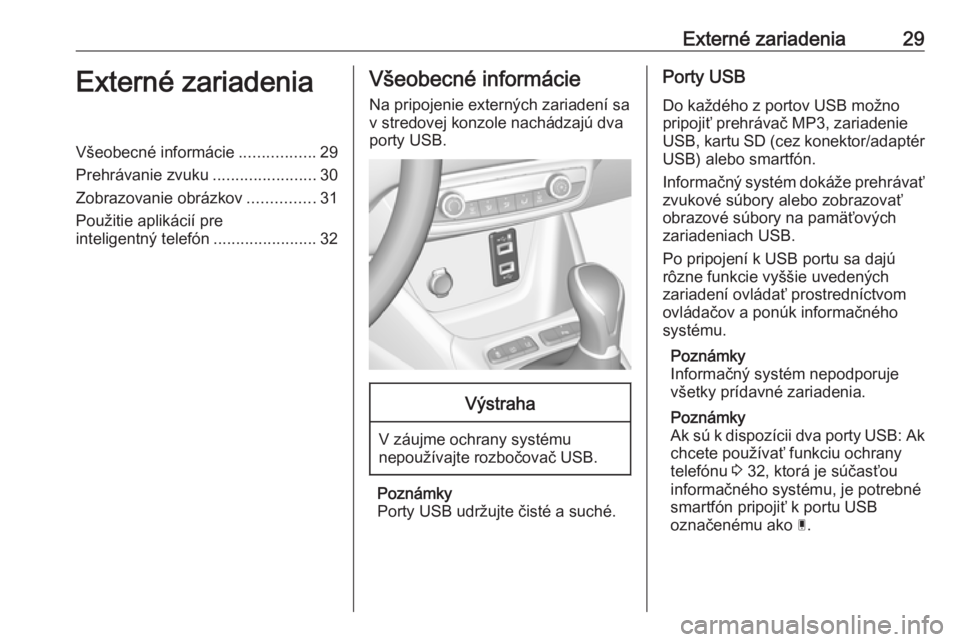
Externé zariadenia29Externé zariadeniaVšeobecné informácie.................29
Prehrávanie zvuku .......................30
Zobrazovanie obrázkov ...............31
Použitie aplikácií pre inteligentný telefón .......................32Všeobecné informácie
Na pripojenie externých zariadení sa v stredovej konzole nachádzajú dva
porty USB.Výstraha
V záujme ochrany systému nepoužívajte rozbočovač USB.
Poznámky
Porty USB udržujte čisté a suché.
Porty USB
Do každého z portov USB možno
pripojiť prehrávač MP3, zariadenie
USB, kartu SD (cez konektor/adaptér USB) alebo smartfón.
Informačný systém dokáže prehrávať
zvukové súbory alebo zobrazovať
obrazové súbory na pamäťových
zariadeniach USB.
Po pripojení k USB portu sa dajú
rôzne funkcie vyššie uvedených
zariadení ovládať prostredníctvom
ovládačov a ponúk informačného
systému.
Poznámky
Informačný systém nepodporuje
všetky prídavné zariadenia.
Poznámky
Ak sú k dispozícii dva porty USB: Ak
chcete používať funkciu ochrany
telefónu 3 32, ktorá je súčasťou
informačného systému, je potrebné
smartfón pripojiť k portu USB
označenému ako Ç.
Page 30 of 137
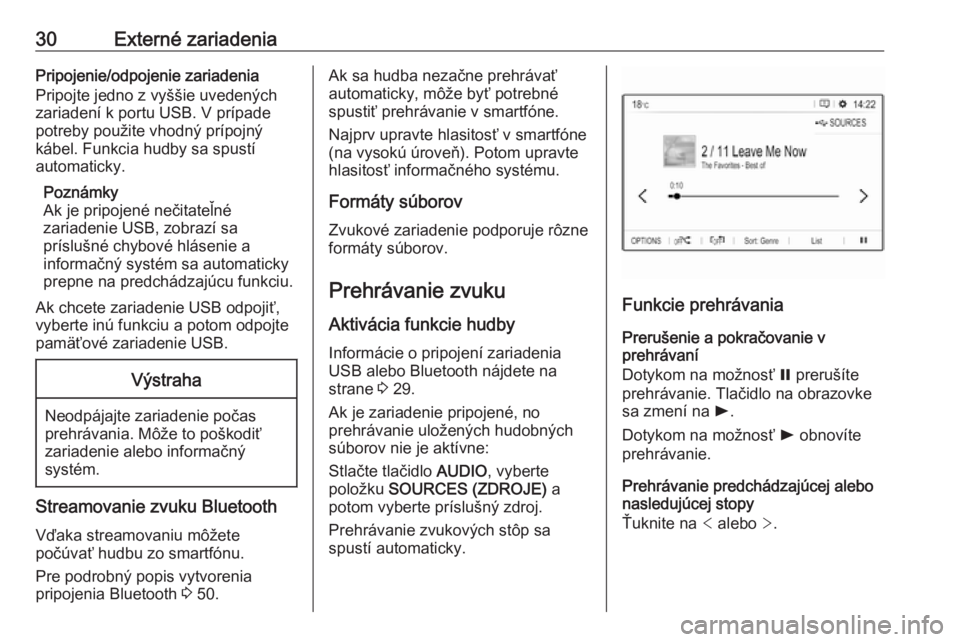
30Externé zariadeniaPripojenie/odpojenie zariadenia
Pripojte jedno z vyššie uvedených
zariadení k portu USB. V prípade
potreby použite vhodný prípojný
kábel. Funkcia hudby sa spustí
automaticky.
Poznámky
Ak je pripojené nečitateľné
zariadenie USB, zobrazí sa
príslušné chybové hlásenie a
informačný systém sa automaticky
prepne na predchádzajúcu funkciu.
Ak chcete zariadenie USB odpojiť,
vyberte inú funkciu a potom odpojte
pamäťové zariadenie USB.Výstraha
Neodpájajte zariadenie počas
prehrávania. Môže to poškodiť
zariadenie alebo informačný
systém.
Streamovanie zvuku Bluetooth
Vďaka streamovaniu môžete
počúvať hudbu zo smartfónu.
Pre podrobný popis vytvorenia
pripojenia Bluetooth 3 50.
Ak sa hudba nezačne prehrávať
automaticky, môže byť potrebné
spustiť prehrávanie v smartfóne.
Najprv upravte hlasitosť v smartfóne
(na vysokú úroveň). Potom upravte
hlasitosť informačného systému.
Formáty súborov
Zvukové zariadenie podporuje rôzne
formáty súborov.
Prehrávanie zvukuAktivácia funkcie hudby
Informácie o pripojení zariadenia
USB alebo Bluetooth nájdete na
strane 3 29.
Ak je zariadenie pripojené, no
prehrávanie uložených hudobných
súborov nie je aktívne:
Stlačte tlačidlo AUDIO, vyberte
položku SOURCES (ZDROJE) a
potom vyberte príslušný zdroj.
Prehrávanie zvukových stôp sa
spustí automaticky.
Funkcie prehrávania
Prerušenie a pokračovanie v
prehrávaní
Dotykom na možnosť = prerušíte
prehrávanie. Tlačidlo na obrazovke
sa zmení na l.
Dotykom na možnosť l obnovíte
prehrávanie.
Prehrávanie predchádzajúcej alebo
nasledujúcej stopy
Ťuknite na < alebo >.
Page 31 of 137
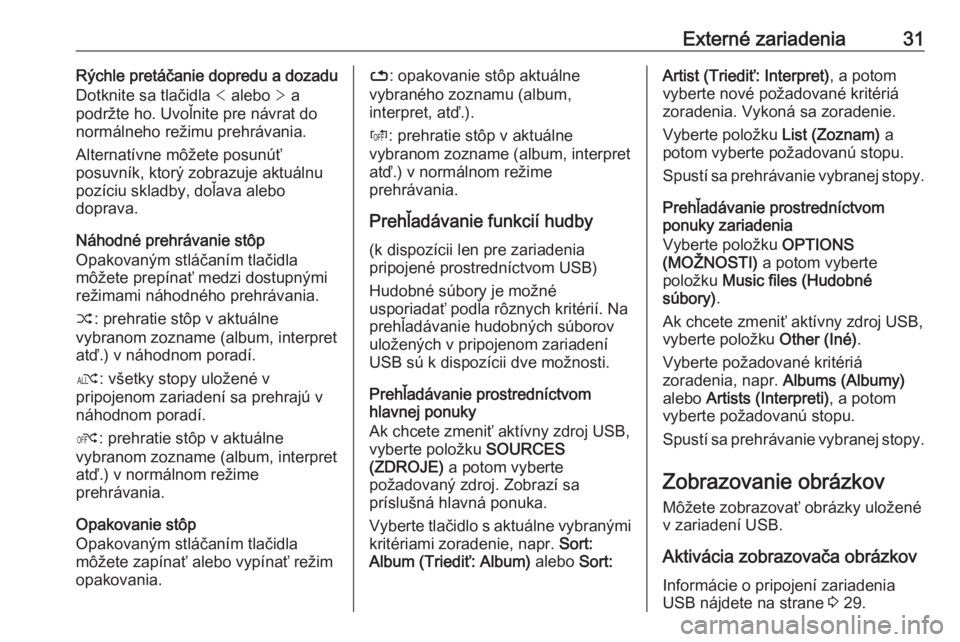
Externé zariadenia31Rýchle pretáčanie dopredu a dozadu
Dotknite sa tlačidla < alebo > a
podržte ho. Uvoľnite pre návrat do
normálneho režimu prehrávania.
Alternatívne môžete posunúť
posuvník, ktorý zobrazuje aktuálnu
pozíciu skladby, doľava alebo
doprava.
Náhodné prehrávanie stôp
Opakovaným stláčaním tlačidla
môžete prepínať medzi dostupnými
režimami náhodného prehrávania.
” : prehratie stôp v aktuálne
vybranom zozname (album, interpret
atď.) v náhodnom poradí.
æ : všetky stopy uložené v
pripojenom zariadení sa prehrajú v
náhodnom poradí.
Ý : prehratie stôp v aktuálne
vybranom zozname (album, interpret
atď.) v normálnom režime
prehrávania.
Opakovanie stôp
Opakovaným stláčaním tlačidla
môžete zapínať alebo vypínať režim
opakovania.– : opakovanie stôp aktuálne
vybraného zoznamu (album,
interpret, atď.).
Þ : prehratie stôp v aktuálne
vybranom zozname (album, interpret
atď.) v normálnom režime
prehrávania.
Prehľadávanie funkcií hudby (k dispozícii len pre zariadenia
pripojené prostredníctvom USB)
Hudobné súbory je možné
usporiadať podľa rôznych kritérií. Na
prehľadávanie hudobných súborov
uložených v pripojenom zariadení
USB sú k dispozícii dve možnosti.
Prehľadávanie prostredníctvom
hlavnej ponuky
Ak chcete zmeniť aktívny zdroj USB,
vyberte položku SOURCES
(ZDROJE) a potom vyberte
požadovaný zdroj. Zobrazí sa
príslušná hlavná ponuka.
Vyberte tlačidlo s aktuálne vybranými kritériami zoradenie, napr. Sort:
Album (Triediť: Album) alebo Sort:Artist (Triediť: Interpret) , a potom
vyberte nové požadované kritériá zoradenia. Vykoná sa zoradenie.
Vyberte položku List (Zoznam) a
potom vyberte požadovanú stopu.
Spustí sa prehrávanie vybranej stopy.
Prehľadávanie prostredníctvom
ponuky zariadenia
Vyberte položku OPTIONS
(MOŽNOSTI) a potom vyberte
položku Music files (Hudobné
súbory) .
Ak chcete zmeniť aktívny zdroj USB,
vyberte položku Other (Iné).
Vyberte požadované kritériá
zoradenia, napr. Albums (Albumy)
alebo Artists (Interpreti) , a potom
vyberte požadovanú stopu.
Spustí sa prehrávanie vybranej stopy.
Zobrazovanie obrázkov Môžete zobrazovať obrázky uložené
v zariadení USB.
Aktivácia zobrazovača obrázkov
Informácie o pripojení zariadenia
USB nájdete na strane 3 29.
Page 32 of 137
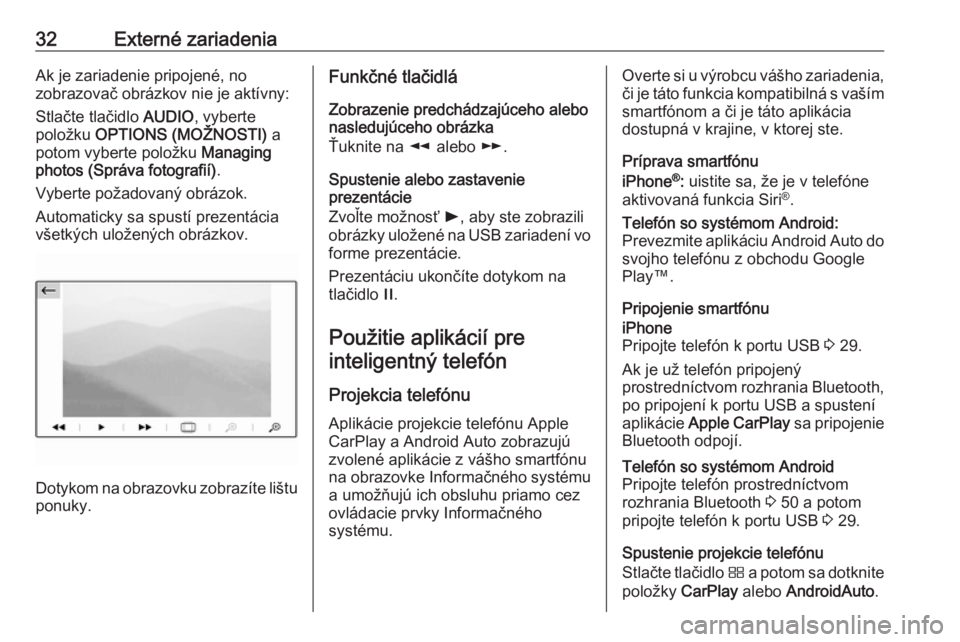
32Externé zariadeniaAk je zariadenie pripojené, no
zobrazovač obrázkov nie je aktívny:
Stlačte tlačidlo AUDIO, vyberte
položku OPTIONS (MOŽNOSTI) a
potom vyberte položku Managing
photos (Správa fotografií) .
Vyberte požadovaný obrázok.
Automaticky sa spustí prezentácia všetkých uložených obrázkov.
Dotykom na obrazovku zobrazíte lištu
ponuky.
Funkčné tlačidlá
Zobrazenie predchádzajúceho alebo
nasledujúceho obrázka
Ťuknite na l alebo m.
Spustenie alebo zastavenie
prezentácie
Zvoľte možnosť l, aby ste zobrazili
obrázky uložené na USB zariadení vo
forme prezentácie.
Prezentáciu ukončíte dotykom na
tlačidlo /.
Použitie aplikácií pre inteligentný telefón
Projekcia telefónu Aplikácie projekcie telefónu AppleCarPlay a Android Auto zobrazujú
zvolené aplikácie z vášho smartfónu
na obrazovke Informačného systému
a umožňujú ich obsluhu priamo cez
ovládacie prvky Informačného
systému.Overte si u výrobcu vášho zariadenia, či je táto funkcia kompatibilná s vaším
smartfónom a či je táto aplikácia
dostupná v krajine, v ktorej ste.
Príprava smartfónu
iPhone ®
: uistite sa, že je v telefóne
aktivovaná funkcia Siri ®
.
Telefón so systémom Android:
Prevezmite aplikáciu Android Auto do
svojho telefónu z obchodu Google
Play™.
Pripojenie smartfónuiPhone
Pripojte telefón k portu USB 3 29.
Ak je už telefón pripojený
prostredníctvom rozhrania Bluetooth, po pripojení k portu USB a spustení
aplikácie Apple CarPlay sa pripojenie
Bluetooth odpojí.Telefón so systémom Android
Pripojte telefón prostredníctvom
rozhrania Bluetooth 3 50 a potom
pripojte telefón k portu USB 3 29.
Spustenie projekcie telefónu
Stlačte tlačidlo Ì a potom sa dotknite
položky CarPlay alebo AndroidAuto .